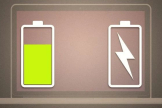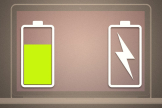解决笔记本电脑屏幕闪烁问题(电脑一直闪屏如何处理)
小诺相信亲们大部分笔记本电脑使用用的时间长了,就会出现显示器不停闪烁的情况。对于出现这种病症的具体原因,小诺今天给亲们总结了出来,具体怎么去解决呢,亲们需要对症下药,以药到病除,下面几个药品供亲们参考:
一、屏幕显示刷新率设置错误
倘若屏幕刷新率设置过低,那么就会导致屏幕闪烁。验证方法是:用鼠标右键单击系统桌面的空白区域,从弹出的右键菜单中单击“属性”命令,进入到显示器的属性设置窗口。单击该窗口中的“设置”标签,在其后对应标签页面中单击“高级”按钮,打开显示器的高级属性设置界面,再单击其中的“监视器”标签,从中可以看到显示器的刷新频率设置为60hz以下了,而这正是造成显示器屏幕不断闪烁的原因。

关于如何打开显示器刷新率设置,系统不相同的时候打开方式也不相同,亲们可以自行百度一下查询。
接着亲们需要将显示器刷新频率设置为60hz或以上,再点击确定返回桌面就可以了。
其实显示器屏幕闪烁最主要的原因就是显示器的刷新频率设置低于60hz造成的。对于显示器来讲呢,屏幕刷新频率越低,图像闪烁越厉害,眼睛疲劳的越快。有时还会引起眼睛酸痛,头晕目眩等症状哦。
二、显卡驱动安装不正确
这一条接上条的显示器刷新频率设置问题。
有时亲们进入电脑的显示器刷新频率设置时,却发现没有刷新频率可供选择,这是由于显卡的驱动程序版本安装不正确或版本太旧造成的哦。
使用时间越长的电脑越容易出现这类问题(电脑达人除外)此时亲们不要再使用购买电脑时所配光盘中的驱动,而是应该到亲们所购设备的官方网站售后支持处下载对应最新版本的驱动哦。然后亲们在显示设置选项里将驱动程序更新一下就好啦。
当然亲们也要跟着驱动程序的安装提示逐步将显卡驱动程序更新到最新版本,最后重启电脑,进入显示器刷新频率设置,就可以更改频率啦。
三、磁场干扰造成显示器闪烁
电脑显示器呢其实很容易受到强电场或强磁场的干扰哦。亲们如果使用上面小诺分享的两种方法仍然不能解决显示器闪烁问题,那么亲们就应该怀疑屏幕闪烁是由显示器附近的强磁场或强电场引起的哦。
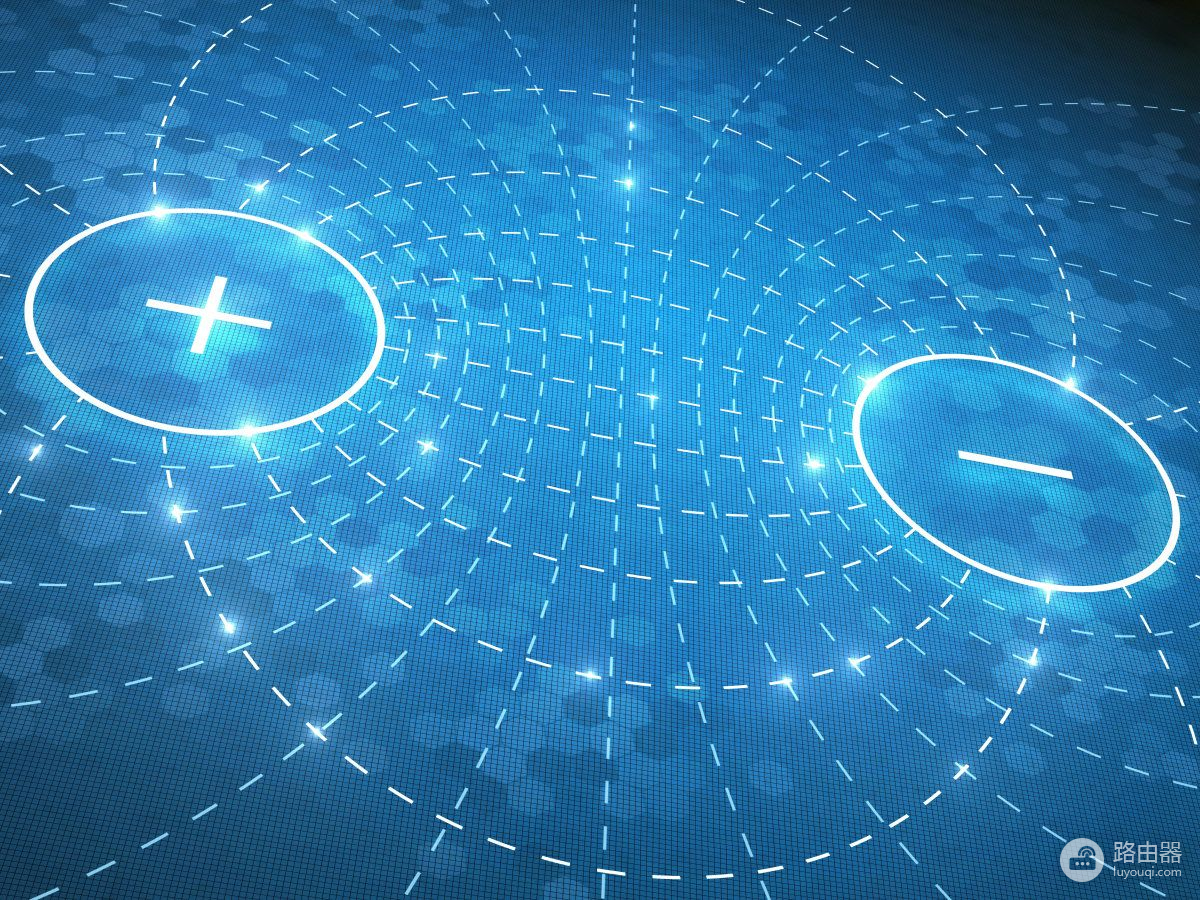
那么自不必说,亲们需要将周围一切可怀疑干扰物移除,再开机测试。如果屏幕闪烁的现象消失,那么就说明亲们电脑原来的地方有强电场或强磁场干扰,将可疑干扰物永久撤走,然后对显示器进行多次重启,因为现在大部分的显示器有自动消磁的功能,很快就修复问题了。
四、显卡接触不良
此方法需要亲们动手打开机箱,将显卡从插槽中拔出来,然后用手(小诺更建议用橡皮)将显示卡金手指处的灰尘擦干净,以清除金手指表面的氧化层,最后将显卡重新紧密地插入到主板插槽中,再开机进行测试,问题即解决。
五、显示器老化
这是硬件故障,属于老旧被淘汰类的故障原因,使用时间过长电子元器件老化,这是需要更换硬件的部分哦。至于如何判断显示器是否有老化故障,亲们可以将显示器外接到其他电脑上观察。
六、病毒脚本

病毒自然好说啦,亲们打开杀毒软件杀杀毒也许就好了,又是病毒入侵不止有显示器闪烁这一个现象,还可能字符倒置、图形翻转哦。至于脚本方面,亲们是被恶作剧啦,解铃人还须系铃人,亲们找到始作俑者,暴打一顿删掉脚本就药到病除了。